Как только в сети появилась StartisBack, возникли вопросы — что же это за приложение и для чего оно нужно? Их немало, поэтому мы решили в данной статье осветить эту тему. И подробно рассказать вам всю информацию, которую удалось найти в достоверных источниках.
Что это такое StartisBack?
Утилиту StartisBack могут встретить пользователи, которые скачали и установили на свой компьютер пиратскую Windows 8 или 10. Её часто добавляют в сборки. Эта программа создана не программистами из Microsoft, а сторонней малоизвестной группой. Всё началось с того, что разработчики Виндовс решили в восьмой версии убрать меню «Пуск» из нижней части экрана. К которому все привыкли из Windows XP и Windows 7.
После этого решения в Интернете появилось большое количество недовольных пользователей. Они не желали пользоваться привычной системой без удобного и привычного меню. Его место заняли малопонятные и неудобные плитки.
В них невозможно было быстро сориентироваться, понять, куда нужно нажать, чтобы выбрать тот или иной элемент. Это значит, что нужно было приспосабливаться к облику графической оболочки системы заново. На что многие ответили недовольством.
Идею возврата меню «Пуск» в Windows быстро подхватили. И была создана утилита StartisBack, ведь эта программа позволяет не только вернуть классическое меню, но и настроить его по-своему.
Программа будет работать на всех новых версиях Windows. Ведь даже в последней меню не совсем походит на то, которое было в «семёрке». Попробуйте использоваться его для своей системы, если его ещё нет в списке ваших приложений.
Официальный сайт этой программы
StartisBack может быть скачана с портала разработчиков по адресу: http://startisback.com/. Он на английском, но есть и русская его версия. Для этого нужно нажать на соответствующую ссылку справа вверху.
Нас перенесёт на адрес http://pby.ru/. Это приложение не является бесплатным. Загрузить мы сможем триал-версию с тридцатидневным сроком использования. И если вы захотите продолжить её применять, нужно будет заплатить 125 рублей — и вы получите бессрочную лицензию.
Этой программой после оплаты вы сможете пользоваться на двух компьютерах. Есть для пяти компьютеров, но лицензия стоит дороже — 210 рублей. После установки StartisBack можно быстро деактивировать, если это необходимо. Или настроить элемент значка, размер иконок и пунктов в меню «Пуск», внешний вид самой раскрывающейся панели и многое другое.
Ясно, что за эту программу StartisBack можно не платить. Когда пройдёт 30-днейвный срок, вы можете удалить её из компьютера при помощи встроенного деинсталлятора.
Когда вы удалите приложение, все настройки элементов, внешний в стандартном меню (в Windows 10), а также в прочих элементах системы будут возвращены. И хотя разработчики уверяют нас в том, что в их продукте нет встроенных приложений и рекламы, а тем более вирусов — мы рекомендуем после загрузки проверять файл на вредный код. При сканировании Virus Total обнаружил вероятность зараженного файла по ссылке на загрузку StartisBack. Но это может быть и ложной тревогой.
Способ установить и пользоваться StartisBack
После загрузки нужно запустить пакет, чтобы началась установка этой программы.
Также в процессе нужно изменить некоторые параметры:
- Выберите, установить программу только для вас или для всего компьютера, чтобы и другие пользователи также смогли применять новый вид «Пуск»;
- Чтобы открыть настройки уже установленного меню, нажмите правой кнопкой мыши по меню и выберите строку «Свойства»;
- Для настройки внешнего вида через StartisBack, выберите эту вкладку слева. Здесь будет несколько видов меню. Второй и третий варианты более остальных похожи на «Пуск» окно в Windows 7;
- Выберите саму кнопку меню, которая также может вам напомнить о любимой версии ОС;
Выберите тип кнопки и меню в программе - Чтобы настройки вступили в силу, нажмите «Применить» — кнопка внизу окна.
Окно для изменения параметров меню даёт нам возможность изменить размер блока, установить дополнительное окно или выбрать интенсивность его прозрачности. Если вы не против меню «Пуск» Windows 10, можно изменить его настройки через программу StartisBack. Но для начала нужно выбрать его во вкладке «Внешний вид». Оно находится первым в списке. Настраивать внешний вид меню можно бесконечно, так как темы не ограничиваются приложением. Нажав в настройках стрелочку нас перенесёт на сайт, где тем огромное количество. Или создайте при помощи Photoshop собственные элементы меню.
Это может быть полезным: Synaptics Pointing Device Driver что это за программа и нужна ли она?
Удаление программы StartisBack с компьютера
В вашем компьютере любая программа удаляется достаточно просто. Необходимо запустить панель управления системы, из которой открываются большинство параметров.
Порядок действий для удаления:
- Нажмите WIN+R;
- Запишите в строке control;
- Нажмите на один из пунктов панели управления — «Удаление программ»;
- Найдите в списке утилиту StartisBack, выберите её и нажмите на панели кнопку «Удалить».
Чтобы не удалять, а временно отключить софт, нужно зайти в её параметры и в общей вкладке поставить галочку на соответствующем пункте.
Видео-инструкция
Данный обзор позволит вам в точности понять, что же это за программа на вашем ПК StartisBack. А также как с ней работать.







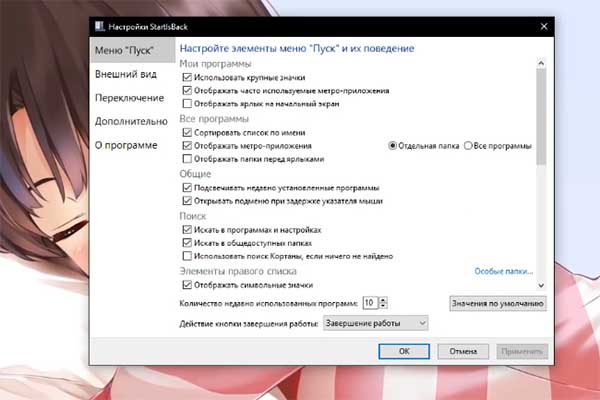
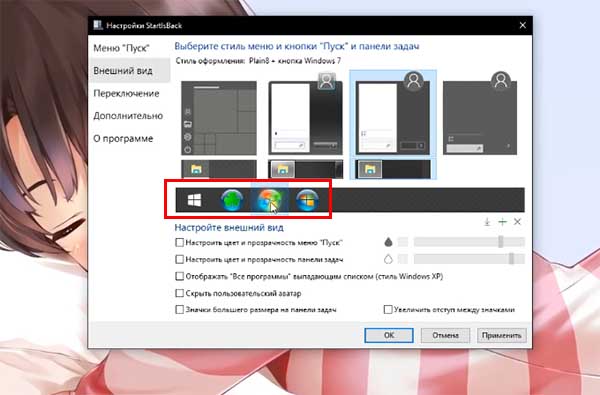
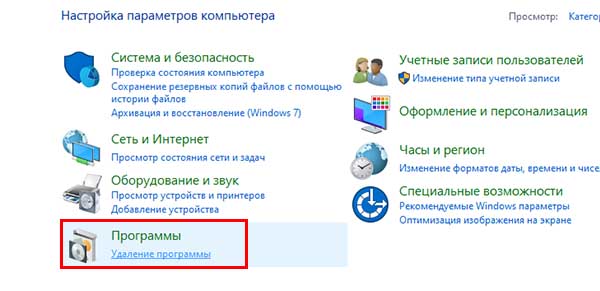








Пф, платная да и еще и с вирусами. Проходим мимо.
Меня десятка со своим меню Пуск вполне устраивает. Настраиваются и плитки и их размер. Можно включить опцию в «полноэкранном режиме», настроить какие папки там будут отображаться. Как говориться, плохому танцору и яйца мешают)
Неплохая программка: мало весит, простая, меню понятное. Сейчас использую на свежей десятке. Слегка удивлён, что у неё на сайте мало пользователей.
Моё мнение: кому надо, тот купит. 125 рублей немного, но я лучше хлеба на эту сотку куплю :)
Черт, она только для 8 и 10 винды(((
Где бы найти взломанную пиратскую версию, чтобы не покупать. Мне понравилась прога.
Я в какой-то пиратской сборке Windows встречал эту программку. Она не требовала ключа. То есть уже была взломана получается. Я даже не обратил внимание.
В последней Десятке все хорошо настраивается. И плитки можно сделать меньше. Есть галочка — Показывать список приложений в меню пуск. Её активируйте и будет как в Семерке. Единственный минус – нельзя менять цвета и стили.
Крутота) ???
Аналогичная, только бесплатная программа Classic Shell. Там много настроек, а для любителей Windows 7 есть соответствующие темы.
Весь софт, который меняет стандартный интерфейс даёт нагрузку. Если у вас слабый ПК или ноутбук, ты такими дополнениями вы делаете устройство еще слабее, то есть забиваете оперативную память. Как следствие включаются вентиляторы, грузится проц и греется железо.
Купил StartIsBack. Не жалею. Своих денег стоит.
Классная прога. Много скинов. В стандартной Винде так не настроишь.
Спасибо автору. Первый раз узнал об этой программке из вашей статьи. Скачал пробную версию, очень понравилась. Красочные значки приложений. Динамическая прозрачность панели задач. То что я хотел.